Tin học lớp 7 Bài 13: Thực hành định dạng trang chiếu
A. Lý thuyết Tin học 7 Bài 13: Thực hành định dạng trang chiếu
1. Chọn màu nền cho trang chiếu
Màu sắc sẽ làm bài trình chiếu trở nên rõ ràng, đẹp và hấp dẫn hơn. Màu sắc trên trang chiếu gồm màu nền, màu chữ và màu các hình ảnh. Việc lựa chọn màu nền hợp lí sẽ làm nổi bật những nội dung cần trình bày.
Chẳng hạn, nên chọn nền màu sáng (màu trắng, vàng nhạt, …) để làm nổi bật chữ màu tối (màu đen, xanh đậm, …) hoặc chọn nền màu tối với chữ màu sáng.
Bài 1. Lựa chọn màu nền cho trang chiếu.
Em hãy làm cho trang chiếu có màu nền như Hình 13.1.

Hình 13.1: Trang chiếu minh họa
Hướng dẫn
Bước 1. Chọn trang chiếu cần điều chỉnh màu nền (trong danh sách trang chiếu ở cột bên trái).
Bước 2. Nhấn chuột phải vào trang chiếu được chọn ở cột bên trái, chọn Format Background.
Bước 3. Tại cửa sổ Format Background:
Trong mục Fill chọn Solid fill, sau đó tại mục Color chọn màu nên trong bảng Theme Colors. Ví dụ chọn màu vàng (Hình 13.2) để có màu nền trang chiếu như Hình 13.1.
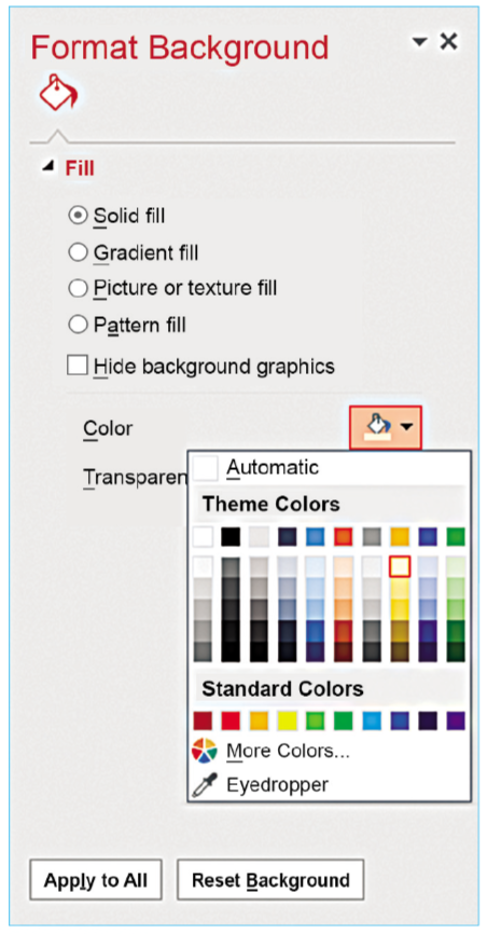
Hình 13.2: Cửa sổ Format Background
Nếu muốn thêm hiệu ứng màu cho màu nền, chọn Gradient fill (trong mục Fill) và chọn hiệu ứng trong mục Preset gradients (Hình 13.3).
Nếu muốn chọn hình ảnh có sẵn làm nền, chọn Picture or texture fill (trong mục Fill), chọn File và chọn tệp ảnh làm hình nền.
Trường hợp muốn áp dụng màu nền cho tất cả các trang chiếu trong bài trình chiếu thì chọn Apply to All. Nếu không muốn thiết lập màu nền, chọn Reset Background.
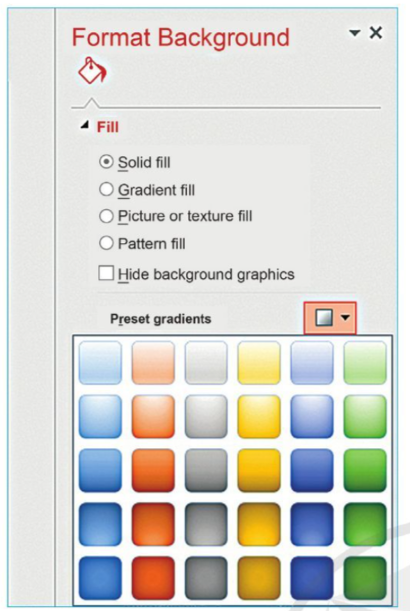
Hình 13.3: Hiệu ứng màu cho nền của trang chiếu
Việc chọn màu chữ cho trang chiếu sẽ được thực hiện ở phần định dạng văn bản.
2. Định dạng văn bản cho trang chiếu
Để có trang chiếu đẹp, em cần định dạng văn bản cho trang chiếu bao gồm thiết lập các thuộc tính: Bullets (đánh dấu đầu đoạn), Numbering (đánh số tự động), Alignments (căn lề), Line Spacing (giãn dòng), chọn phông chữ, màu chữ, cỡ chữ và màu nền phù hợp.
Việc định dạng văn bản trong PowerPoint cũng tương tự như ở phần mềm Word.
Bài 2. Định dạng văn bản cho trang chiếu
Cửa sổ màn hình làm việc của PowerPoint đang mở có trang chiếu về thành tích như Hình 14.2. Em hãy thay đổi hình thức trình bày cho trang này như em muốn.
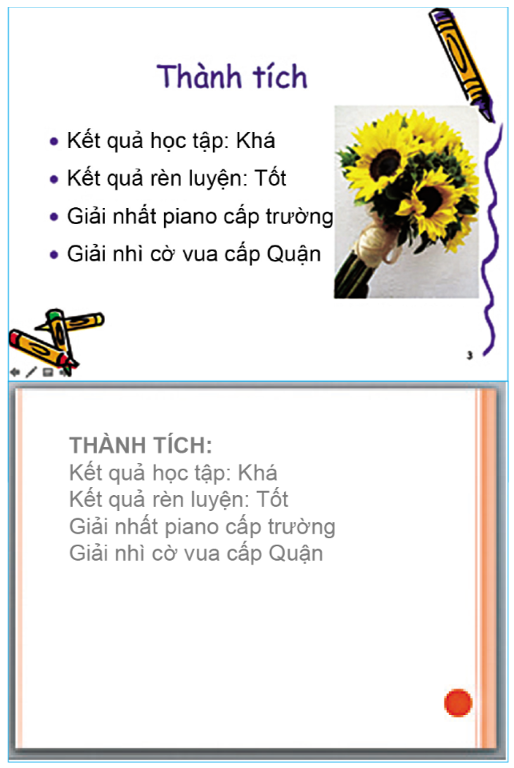
Hình 13.4: Hai trang chiếu minh họa
Hướng dẫn
Bước 1. Chọn đoạn văn bản cần định dạng.
Bước 2. Trong dải lệnh Home, chọn các lệnh trong nhóm Font để thay đổi phông chữ, cỡ chữ, kiểu chữ, màu chữ và màu nền.
Bước 3. Trong dải lệnh Home, chọn các lệnh trong nhóm Paragraph để căn lề, giãn dòng.
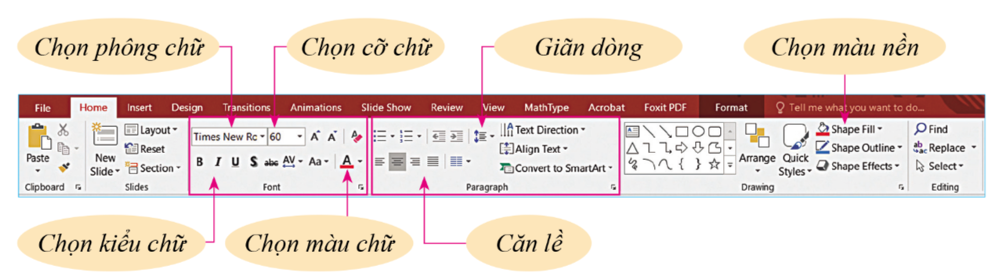
Hình 14.5: Dải lệnh Home
Phần mềm trình chiếu PowerPoint có sẵn các mẫu Theme bài trình chiếu có thể sử dụng mà không phải mất công thiết kế.
– Vào dải lệnh Design và chọn mẫu phù hợp, nếu muốn em có thể thay đổi màu sắc và kiểu chữ của màu bằng nhóm lệnh Color và Fonts.
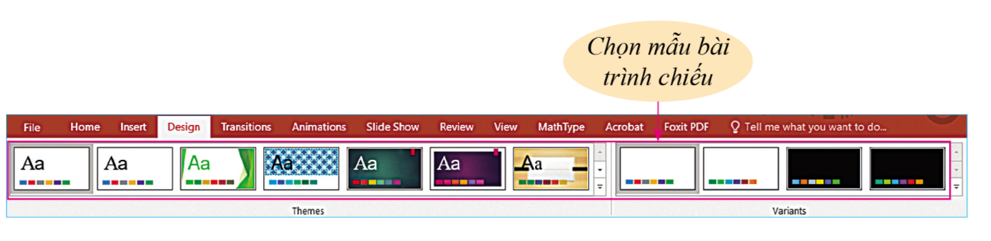
Hình 14.6: Dải lệnh Design
B. Bài tập trắc nghiệm Tin học 7 Bài 13: Thực hành định dạng trang chiếu
Đang cập nhật.
Xem thêm các bài tóm tắt lý thuyết Tin học 7 Cánh diều hay, chi tiết khác:
Lý thuyết Tin học 7 Bài 12: Tạo bài trình chiếu
Lý thuyết Tin học 7 Bài 13: Thực hành định dạng trang chiếu
Lý thuyết Tin học 7 Bài 14: Thêm hiệu ứng cho trang chiếu
Lý thuyết Tin học 7 Bài 15: Thực hành tổng hợp tạo bài trình chiếu
Lý thuyết Tin học 7 Bài 1: Tìm kiếm tuần tự